Win10系统在操作的过程中必定会产生一些相应的操作日志,日志文件是用于记录系统操作事件的记录文件或文件集合。通过对系统日志的分析,可以了解系统运行情况,那么win10日志文件
Win10系统在操作的过程中必定会产生一些相应的操作日志,日志文件是用于记录系统操作事件的记录文件或文件集合。通过对系统日志的分析,可以了解系统运行情况,那么win10日志文件在哪里?新手用户不太清楚,为此,下面就一起来看看操作方法吧。
具体方法如下:
1、在Windows10系统桌面,依次点击“开始/Windows系统/控制面板”菜单项。
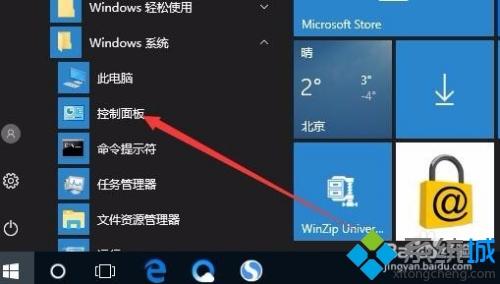
2、在打开的控制面板窗口中,点击“管理工具”图标。

3、这时会打开管理工具窗口,在窗口中找到并双击“事件查看器”图标。
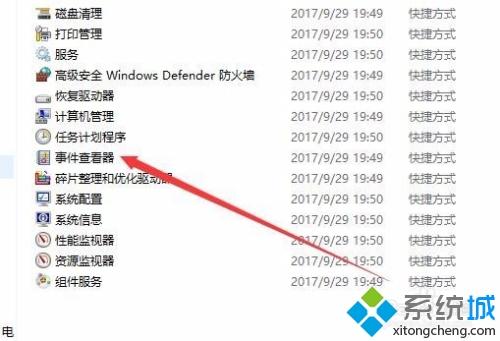
4、这时会打开事件查看器窗口,在左侧边栏点击“Windows日志”菜单项。
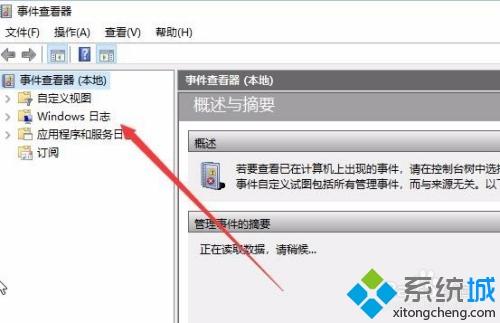
5、右键点击想要保存的日志类型,然后在弹出菜单中选择“打开保存的日志”菜单项。
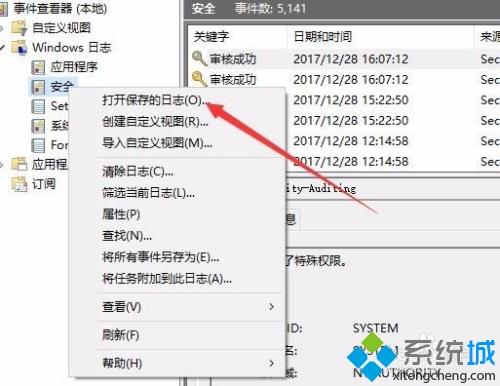
6、这时会弹出保存日志窗口,选择一个文件夹然后保存该日志就可以了。
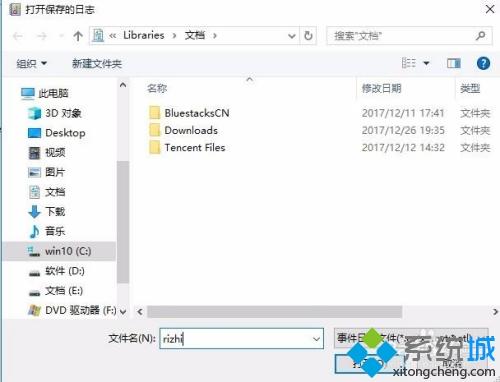
7、另外我们也可以点击窗口右侧边栏中的“清除日志”快捷链接。
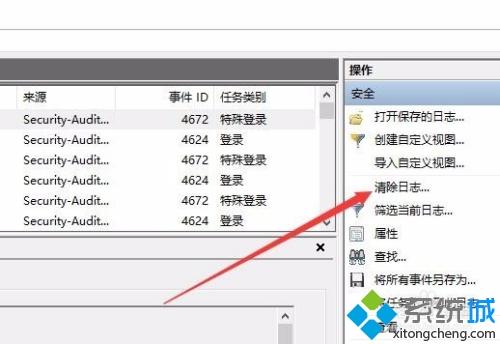
8、然后在弹出窗口中点击“保存并清除”按钮,这样就会在清除日志前先弹出保存窗口,在清除日志前就会先保存日志。
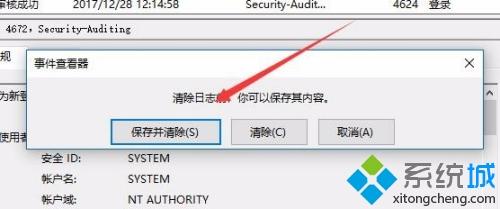
阅读教程内容之后,大家清楚知道win10日志文件位置,有需要对日志文件设置的小伙伴可以阅读本文教程!
